时间:2019-03-20 16:21:06 作者:lizhu 来源:系统之家 1. 扫描二维码随时看资讯 2. 请使用手机浏览器访问: https://m.xitongzhijia.net/xtjc/20190320/152661.html 手机查看 评论 反馈
电脑使用的时间越久,我最近的文档里就会有越多的使用记录,非常的占用空间。那么,WinXP系统我最近使用的文档怎么删除呢?下面,小编就来教教大家WinXP系统我最近使用的文档的删除方法。
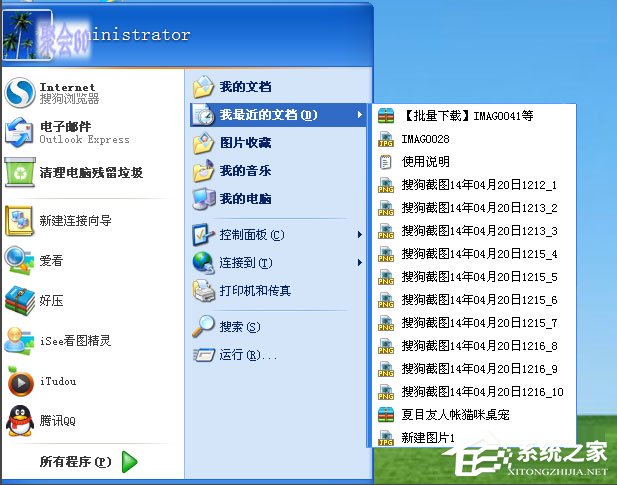
方法步骤
1、点开左下方“开始”,在页面内随意一个地方点击右键,即会出现属性选项,然后点击它;

2、出现“任务栏和【开始】菜单属性”后,点击“【开始】菜单”,然后点击自定义;

3、随即会出现“自定义开始菜单”,然后点击“高级”,再点击下方“最近使用的文档”内的“清除列表即可”;
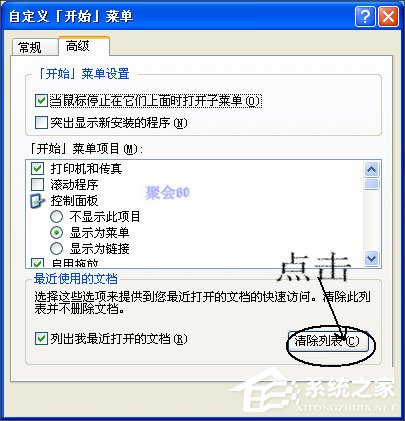
4、此后,“我最近的文档”里的内容就清空了;
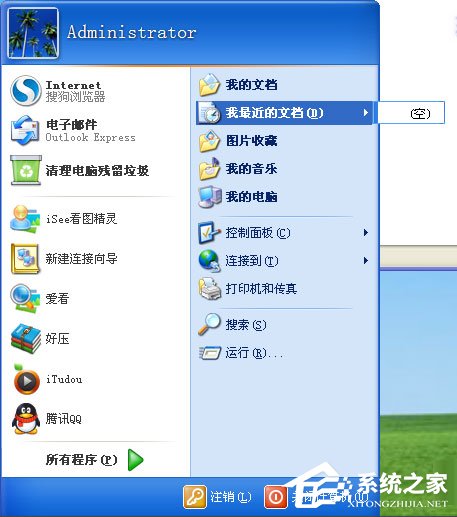
5、如果你不想要“我最近的文档”的话请点击步骤3内的“列出我最近打开的文档”,将前面的对勾去除;

6、确定之后,“我最近的文档”就会消失了。

以上就是WinXP系统我最近使用的文档的删除方法,按照以上方法进行操作,就能轻松删除我最近的文档里的那些使用记录了。
发表评论
共0条
评论就这些咯,让大家也知道你的独特见解
立即评论以上留言仅代表用户个人观点,不代表系统之家立场